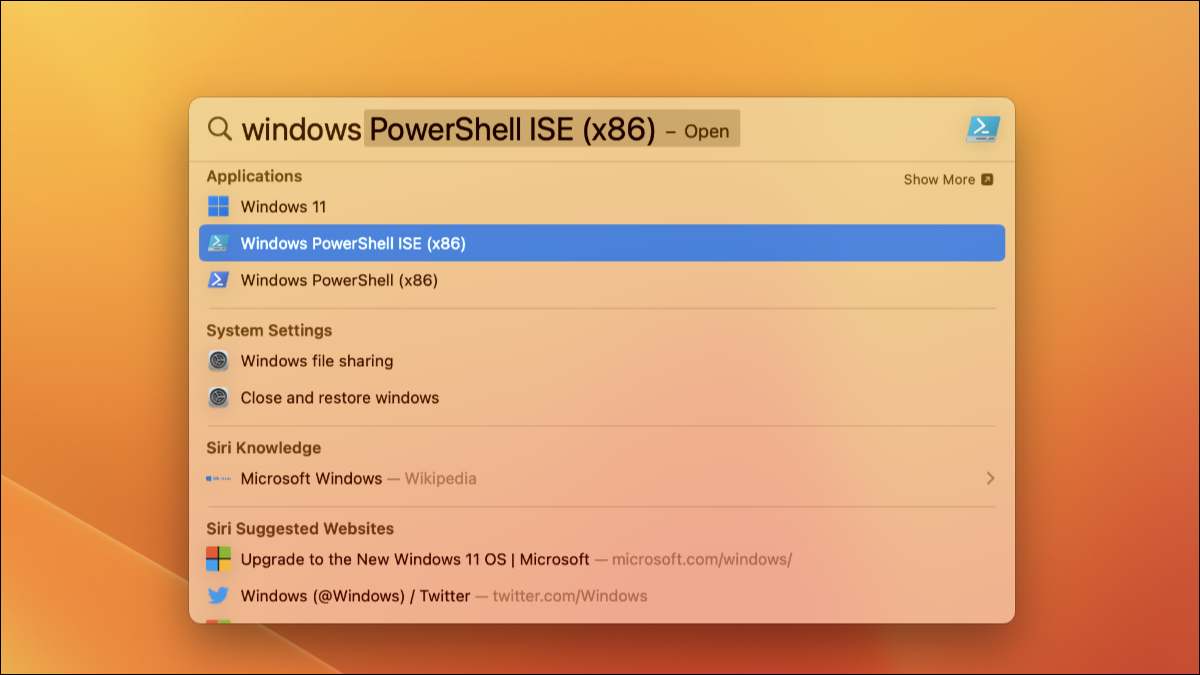
想要在Mac上运行Windows应用程序而无需触摸Windows?您可以选择从使用包装器模拟Windows环境到完全运行和隐藏Windows桌面。
使用Wineskin在包装器中运行Windows应用程序
Wineskin是一款免费的应用程序,可用于创建模拟Windows应用程序需要运行的环境的“包装器”,并具有不同程度的成功。与主WINE项目不同,Wineskin是为Apple硬件维护的,可与macOS 13以及Apple Silicon机器(使用Rosetta 2)配合使用。
安装Wineskin的最简单方法是使用Homebrew。首先,通过在macOS终端中输入以下命令来安装Homebrew(如果您还没有它):
/bin/bash -c "$(curl -fsSL https://raw.githubusercontent.com/Homebrew/install/HEAD/install.sh)"安装完成后,运行以下命令:
echo 'eval $(/opt/homebrew/bin/brew shellenv)' >> /Users/$USER/.zprofile现在完成:
eval $(/opt/homebrew/bin/brew shellenv)最后,是时候通过运行以下终端命令来安装 Wineskin 了:
brew install --cask --no-quarantine gcenx/wine/unofficial-wineskin安装Wineskin后,您可以在“应用程序”文件夹中运行Wineskin Winery.app(或者使用Spotlight启动它)。现在安装引擎,更新包装器列表,然后开始使用Wineskin设置Windows应用程序和游戏。
使用交叉运行 Windows 应用和游戏
如果您想简化此过程,则可以使用名为CrossOver的高级应用程序,该应用程序基于相同的底层WINE技术构建。该应用程序包括具有预定安装配置文件的应用程序列表,CrossOver甚至在许多情况下会提供安装文件。
您还可以安装未列出的应用程序,就像上面的Wineskin工作方式一样。CrossOver 维护了一个常见函数的教程列表,例如编辑注册表项、映射驱动器、在 Windows 应用中打开本地文件等。CrossOver附带免费试用版,因此您可以在购买前进行测试。
CrossOver使在Mac上运行Windows应用程序变得容易,但您需要为该特权支付74美元。该应用程序特别适合游戏,尽管Apple Silicon型号(带有M1或更高版本)依赖于Rosetta,这可能会带来额外的性能损失。在抢购许可证之前,请尝试一下并查看CrossOver Mac论坛。
或者,在 Parallels Desktop 中使用一致性
冒着扩展“运行Windows”定义的风险,还有另一种方法可以在Mac上运行Windows应用程序,它涉及使用Parallels Desktop中的一项功能(查看我们的Parallels Desktop评论),称为Coherence。使其工作的第一步是使用 Parallels Desktop 安装 Windows 11。
幸运的是,Parallels Desktop 在很大程度上为您处理了此过程,只需创建一个新的 Windows 11 虚拟机,该应用程序将为您下载并安装操作系统。现在,你需要安装要在 VM 中使用的任何应用,就像使用 Windows 一样。
现在,在 VM 处于活动状态的情况下,右键单击停靠栏中的 Windows 11 图标,然后选择“查看”>“输入一致性”(确保未处于全屏模式,否则此选项将灰显)。Windows 桌面现在将被隐藏,您打开的任何应用程序都将在 macOS 桌面上显示为窗口。
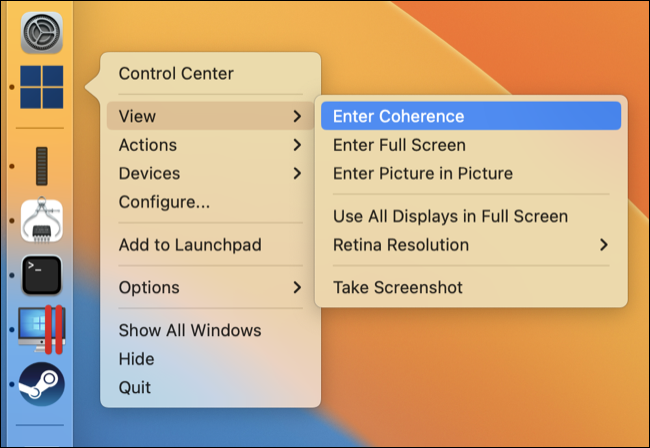
Parallels Desktop 允许您从“应用程序”文件夹运行这些 Windows 应用程序,也可以像运行任何其他 macOS 应用程序一样使用 Spotlight。启用 Coherence 后,它们将显示在窗口中,就像它们是本机 macOS 应用程序一样。即使您的虚拟机未运行,Parallels 也会启动并隐藏 Windows,然后获取您的应用程序并以这种方式显示它。
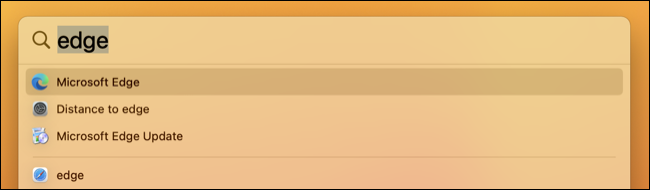
是的,从技术上讲,您运行的是Windows,但是一旦您设置了应用程序,您将永远不必再触摸Windows桌面。
在 Mac 上玩游戏的更多选项
许多人转向这样的解决方案在 Mac 上玩游戏,但有很多选择。你会对你的苹果硅Mac可以运行的一些游戏感到惊讶。除此之外,您可以使用源端口和粉丝项目玩旧游戏,或者使用M1或M2处理器的强大功能来使用和模拟从街机板到任天堂Wii的所有内容。






